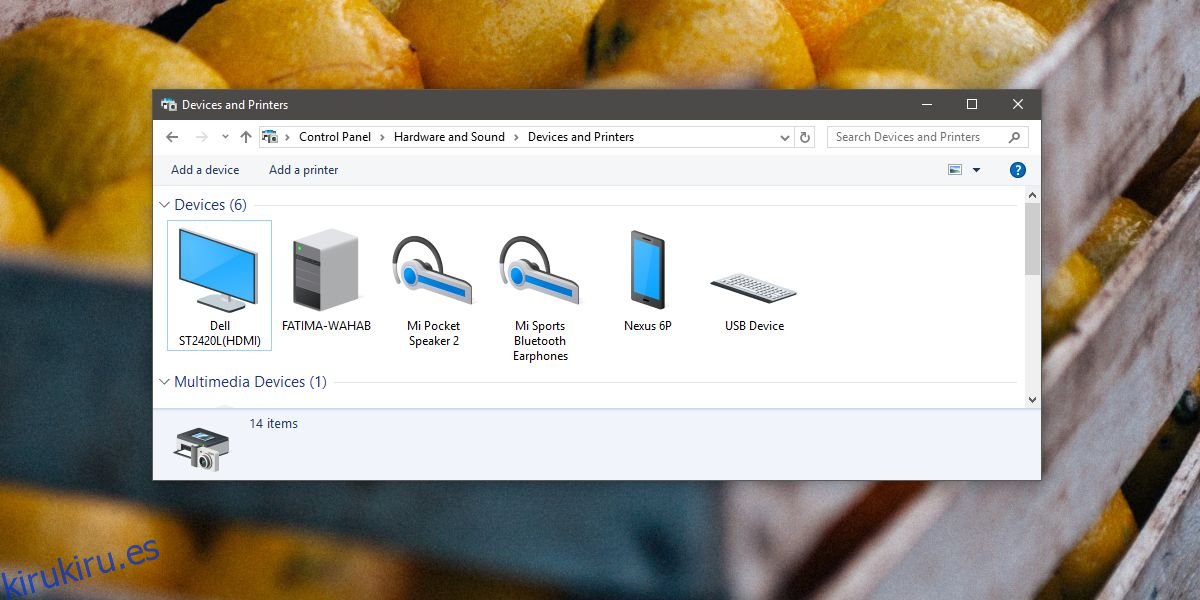Conectar un dispositivo Bluetooth en Windows 10 es más o menos lo mismo. Vaya a la aplicación Configuración o al Panel de control, busque la pantalla de configuración correcta y agregue un dispositivo Bluetooth. Para los altavoces, teléfonos, teclados, mouse y auriculares Bluetooth, el proceso es el mismo. Sin embargo, hay excepciones y encontrará que no siempre es fácil conectar auriculares Bluetooth en Windows 10. Los problemas tienen menos que ver con Windows 10 y más con sus auriculares.
Tabla de contenido
Comprobaciones básicas
Cerciorarse;
Bluetooth en Windows 10 está configurado correctamente. Si ha tenido problemas de Bluetooth con otros dispositivos, debe solucionarlos antes de poder conectar un dispositivo.
Asegúrese de que el dispositivo, es decir, los auriculares Bluetooth, estén correctamente cargados. Además, asegúrese de que no esté emparejado y conectado a un dispositivo diferente como su teléfono.
Asegúrese de que el dispositivo esté dentro del alcance.
Que necesitas
Necesitará;
Tus auriculares Bluetooth a mano
El manual de sus auriculares Bluetooth. Probablemente pueda encontrarlo en línea si ha perdido el que lo acompañaba.
Emparejamiento de auriculares Bluetooth
Los auriculares Bluetooth no son específicos para su uso con teléfonos. Casi cualquier cosa que pueda conectarse con un dispositivo Bluetooth puede emparejarse y conectarse con sus auriculares. Para evitar que los auriculares Bluetooth se emparejen o se conecten con dispositivos no autorizados, a menudo tienen una forma de autenticar la conexión. A menudo, se autentica presionando o presionando y manteniendo presionado un botón en los auriculares. Aquí es donde entra el manual de sus auriculares. Busque en la sección que le indica cómo emparejarlos. Las instrucciones pueden ser para un teléfono, pero funcionarán para otros dispositivos.
Conexión en Windows 10
Puede conectar auriculares Bluetooth tanto desde la aplicación Configuración como desde la aplicación Panel de control. Si desea utilizar la aplicación Configuración, ábrala y vaya al grupo de configuración Dispositivos. Seleccione Bluetooth y otros dispositivos.
Si desea conectarse a través de la aplicación Panel de control, abra el Explorador de archivos y pegue lo siguiente en la barra de ubicación;
Control PanelHardware and SoundDevices and Printers
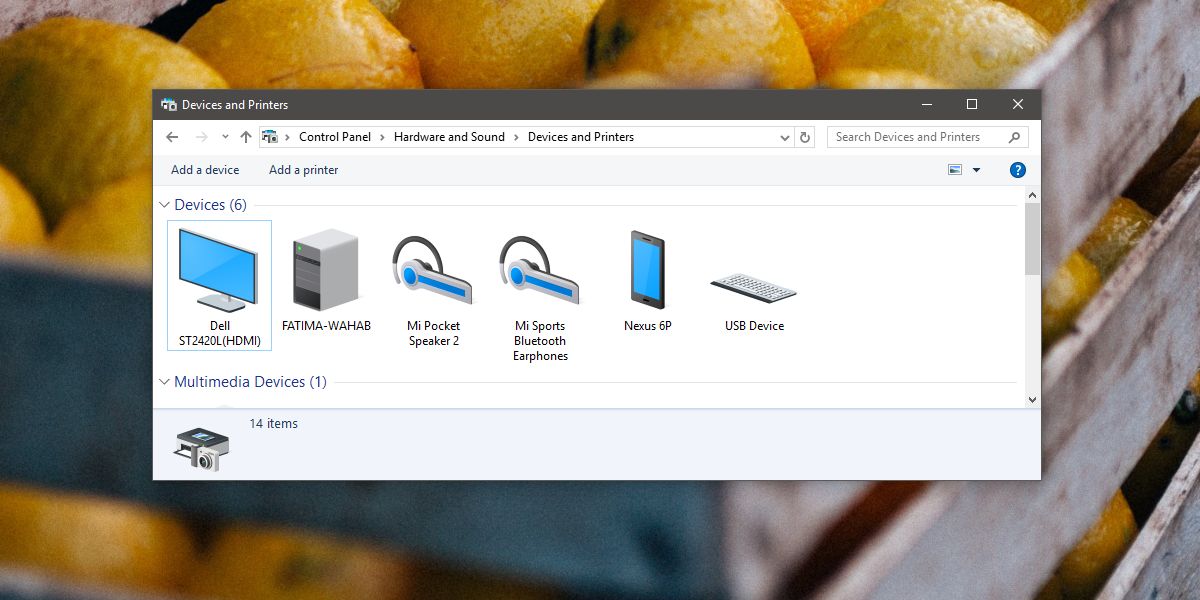
Tanto en la aplicación Configuración como en la aplicación Panel de control, busque el botón Agregar dispositivo. Cuando Windows 10 comienza a buscar el dispositivo, debe ingresar al modo de emparejamiento en su dispositivo. Presione el botón o mantenga presionado el botón que pone sus auriculares en modo de emparejamiento. Windows 10 no detectará el dispositivo a menos que esté en modo de emparejamiento.
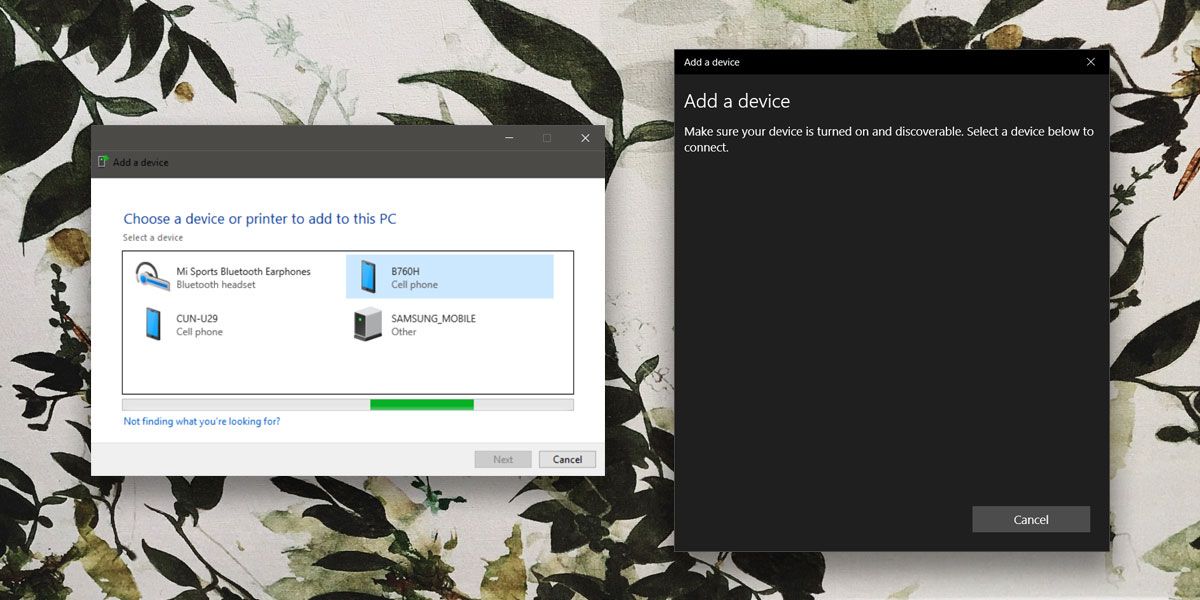
Idealmente, debería poder conectar auriculares Bluetooth tanto desde la aplicación Configuración como desde la aplicación Panel de control; sin embargo, si uno falla, siempre debe intentar conectarse desde la otra aplicación.